מתחילים לנקות: כיצד לפנות מקום בזיכרון האחסון של מכשיר האייפון או האייפד
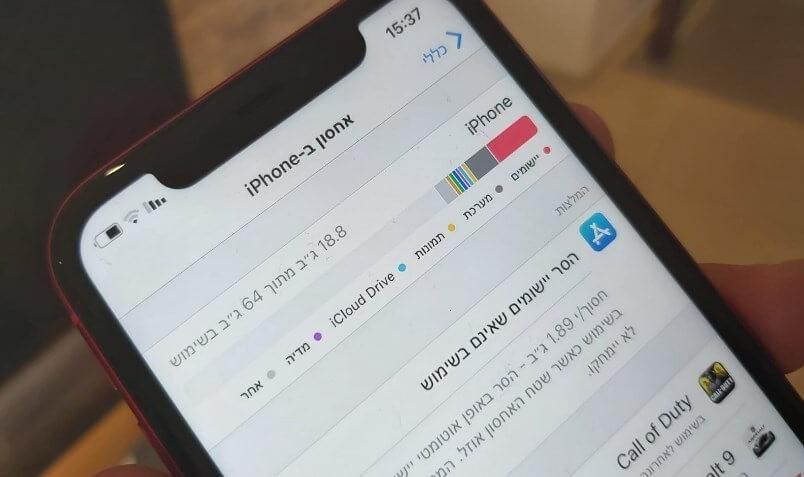
האייפון כבר לא עובד כמו פעם ? האייפד מגמגם ונתקע בכל פעם שאתם מפעילים אפליקציה כלשהי ? סביר להניח שהמכשיר שלכם עמוס בסרטונים, תמונות, מוזיקה או אפליקציות שכנראה חלקם כבר ממזמן לא בשימוש. אז במקום לחכות לפסח כדי לעשות סדר וניקיון במכשיר אנו ממליצים לכם לקחת אותו כבר עכשיו לידיים ולבצע את הפעולות המופיעות כאן כדי לפנות שטח בזיכרון האחסון ולתת לו קצת אוויר לנשימה. כך הוא יוכל לעבוד בצורה תקינה ומהירה יותר, וכך גם תפנו מקום לתמונות וסרטונים חדשים או להתקנת אפליקציות חדשות.
לצערנו, מחסור בשטח האחסון במכשירי iPhone ו- iPad היא בעיה די נפוצה כיום וזאת מפני שהמכשירים הללו לא מגיעים עם אפשרות להרחבת הזיכרון באמצעות כרטיס זיכרון חיצוני. כל הנושא הזה הוא די בעייתי מפני שכיום, המצלמות של האייפונים והאייפדים מסוגלות לצלם תמונות וסרטונים באיכות גבוהה במיוחד וכל תמונה או סרטון כזה תופסים הרבה מקום בזיכרון האחסון. לכן, מומלץ לגבות ולפנות מקום בזיכרון המכשיר לעיתים קרובות יותר, ולבצע פעולות נוספות שעליהן נפרט במדריך הזה.
כמה מקום פנוי יש בזיכרון האחסון
לפני שתתחילו למחוק תמונות, סרטונים, שירים ואפליקציות מהמכשיר שלכם אנו ממליצים קודם לבדוק כמה מקום פנוי יש בזיכרון המכשיר ולפי זה תדעו כמה שטח אתם צריכים לפנות. כדי לבדוק כמה שטח אחסון פנוי יש לכם, עיקבו אחר השלבים הבאים:
1. לחצו על סמל ה- "הגדרות" שמופיע במסך הבית --> בהגדרות המכשיר לחצו על "כללי" --> לאחר מכן, לחצו על "אחסון ב- iPhone". בחלון זה תוכלו לראות את סך כל שטח האחסון בזיכרון המכשיר בצורה ויזואלית וכך תוכלו לדעת כמה מקום תופסות האפליקציות, התמונות, מערכת ההפעלה ושאר המדיה שנמצאת במכשיר.
בדוגמה שלנו ניתן לראות שהיישומים (אפליקציות ומשחקים) תופסים הרבה מקום בזיכרון המכשיר וכדי לפנות קצת מקום נצטרך למחוק כמה מהם שאינם בשימוש. ברגע שמערכת ההפעלה של אפל iOS מזהה שקטגוריה מסוימת תופסת הרבה מקום בזיכרון האחסון של המכשיר היא ממליצה למשתמשים לפנות מקום על ידי זה שהם יאפשרו לה לבצע מספר פעולות באופן אוטומטי, כמו למשל הסרה אוטומטית של אפליקציות שלא היו בשימוש כבר תקופה ארוכה או ביצוע אופטימיזציה לתמונות שצולמו באיכות גבוהה. כלומר, התמונות והסרטונים המאוחסנים בענן של iCloud יישארו באיכות גבוהה, אך אלה השמורים בזיכרון המכשיר יוחלפו בגרסאות קטנות יותר שהורידו להן מעט את האיכות.
מפני שבדוגמה שלנו האפליקציות הן אלה שתופסות את רוב המקום בזיכרון האחסון, iOS מבקשת מאיתנו רשות להסיר את כל האפליקציות שלא היו בשימוש על ידי לחיצה על "הפעל" שנמצא ליד האפשרות "הסר יישומים שאינם בשימוש". לפני שתעשו זאת, אנו ממליצים לגבות את המכשיר.
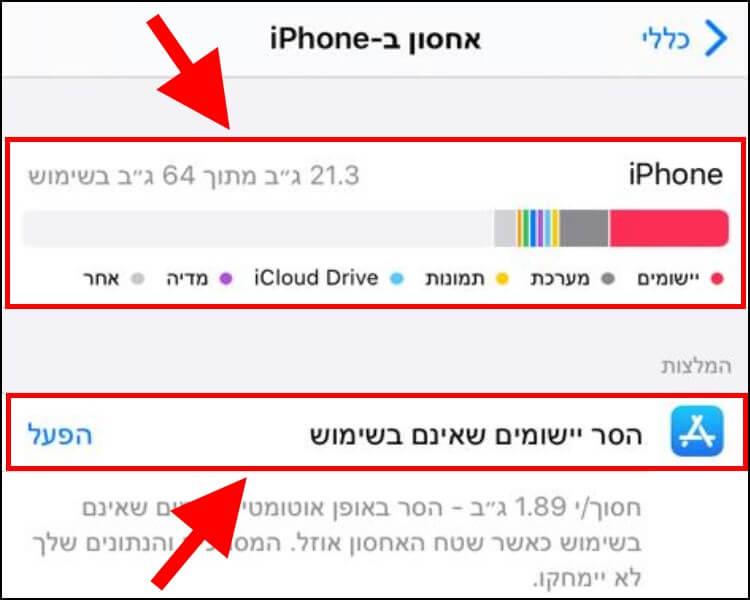
הסרת אפליקציות שאינן בשימוש
אנו בטוחים שבמכשיר שלכם יש הרבה אפליקציות ומשחקים שלא השתמשתם בהם כבר זמן רב. אז הדבר הראשון שאנו ממליצים לכם לעשות הוא לעבור על כל האפליקציות שמופיעות במסך הבית, לבדוק באילו מהן אתם משתמשים ובאילו לא, ולהסיר את האפליקציות שאינן בשימוש. תסמכו עלינו - זה יפנה לכם הרבה מקום בזיכרון המכשיר, במיוחד המשחקים.
תוכלו להסיר אפליקציות מהמכשיר שלכם באמצעות המדריך הזה או פשוט לחצו לחיצה ארוכה על סמל האפליקציה שאתם מעוניינים להסיר שמופיע במסך הבית, ולאחר מכן בחרו באפשרות "מחק את היישום".
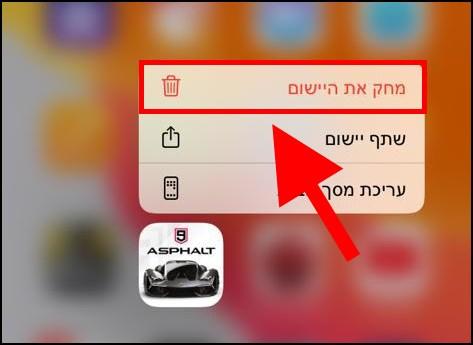
את האפליקציות ניתן להסיר גם מהתפריט "אחסון ב- iPhone". יהיה לכם נוח יותר לבצע את זה שם מפני שתוכלו לראות כמה מקום תופסת כל אפליקציה והאם באמת כדאי לכם להשאיר אותה במכשיר או להסיר אותה.
מחיקת נתונים והסרה זמנית של יישומים
כל אפליקציה אשר מותקנת במכשיר האייפון או האייפד אוגרת מידע ונתונים. לפעמים המידע הזה תופס הרבה מקום בזיכרון המכשיר, כמו שקורה בדרך כלל בדפדפן של ספארי, או באפליקציית ההודעות המובנית או במשחקים, וגם באפליקציות לעריכת תמונות ווידאו.
לכן, מומלץ מידי פעם לנקות את הנתונים שהאפליקציות הללו אוגרות. לפעמים ניתן לעשות זאת בקלות בלחיצת כפתור, אך לפעמים זה כרוך בהסרה והתקנה מחדש של אותו יישום.
נתחיל עם הדפדפן ספארי: במסך הבית לחצו על סמל ההגדרות --> בחלון ההגדרות גללו את המסך למטה עד שתגיעו ל- Safari --> בחלון של Safari גללו שוב את המסך למטה עד שתגיעו לאפשרות "נקה היסטוריה ונתוני אתרים". בנוסף לכך, אם בדפדפן יש הרבה לשוניות פתוחות, כדאי שתסגרו אותן מפני שגם הן משפיעות על מהירות העבודה של המכשיר.
הערה: קחו בחשבון שלאחר שתלחצו על "נקה היסטוריה ונתוני אתרים" כל היסטוריית הגלישה שלכם תימחק מהדפדפן ספארי. זה אומר שלא תוכלו לראות באיזה אתרים גלשתם בעבר, וכל כתובות האתרים שהקלדתם לא יופיעו בשורת הכתובת.
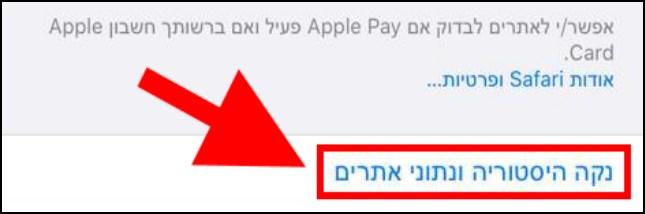
נמשיך עם אפליקציית ההודעות המובנית: אפליקציית ההודעות באייפון שומרת את כל הסמסים שקיבלתם במשך השנים ולא מוחקת אותם אוטומטית כברירת מחדל. ההודעות השמורות תופסות לא מעט מקום בזיכרון המכשיר ואם אין לכם צורך בהן תוכלו לשנות את ההגדרה כך שהן יישמרו לתקופה של שנה או 30 יום בלבד. לאחר מכן, הן יימחקו מהמכשיר באופן אוטומטי ולא תוכלו לשחזר אותן.
כדי לשנות את ההגדרה הזו, היכנסו להגדרות המכשיר --> גללו את המסך למטה עד שתגיעו ל- "הודעות" --> בתפריט ההודעות גללו שוב את המסך למטה עד שתגיעו לאפשרות "שמור הודעות" --> לאחר מכן, בחרו לכמה זמן אתם רוצים לשמור את היסטוריית ההודעות, למשך 30 יום או שנה. אם תשאירו את האפשרות "לנצח" מסומנת אז ההודעות יישמרו במכשיר ולא יימחקו, אלא אם כן תמחקו אותן באופן ידני.
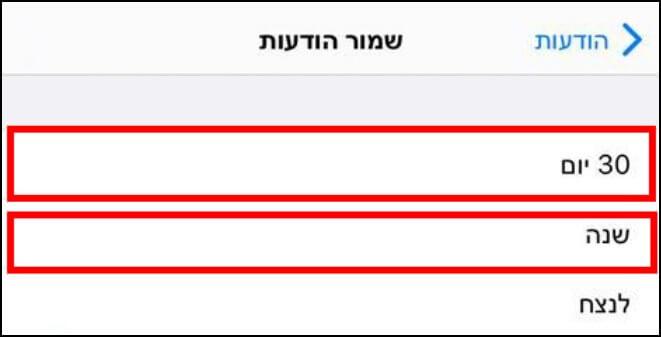
הסרה "זמנית" של אפליקציות: אם יש אפליקציות מסוימות שאתם משתמשים בהן לעיתים רחוקות או שאתם לא משתמשים בהן בכלל, הפעולה המיידית והראשונה שתוכלו לעשות היא להסיר אפליקציות באופן זמני מהמכשיר. מה זה אומר ? לאחר ההסרה הזמנית של האפליקציה, הסמל שלה ימשיך להופיע במסך הבית, ובנוסף לכך, כל המסמכים והנתונים הקשורים אליה לא יימחקו מהמכשיר אך למרות זאת יתפנה הרבה שטח בזיכרון האחסון מפני שהאפליקציה כביכול כבר לא מותקנת במכשיר שלכם.
אם תרצו לחזור ולהשתמש באפליקציה שהסרתם, תוכלו לעשות זאת בקלות על ידי לחיצה על הסמל שלה שמופיע במסך הבית, ולאחר ההתקנה, האפליקציה תשחזר את כל המסמכים והנתונים שהיו קודם לכן. זאת בניגוד למחיקה של יישומים - לאחר פעולת המחיקה כל המסמכים והנתונים הקשורים לאותה אפליקציה לא יישמרו במכשיר ויוסרו לצמיתות.
הערה: תוכלו להתקין מחדש את האפליקציה רק במידה והיא תהיה זמינה ב- App Store.
כדי להסיר אפליקציה או משחק מסוים באופן זמני, הגיעו לתפריט "אחסון ב- iPhone" (מוסבר בסעיפים קודמים) --> לחצו על האפליקציה או על המשחק שאתם מעוניינים להסיר באופן זמני --> לחצו על "הסר יישום" --> לאחר מכן, לחצו שוב על "הסר יישום".
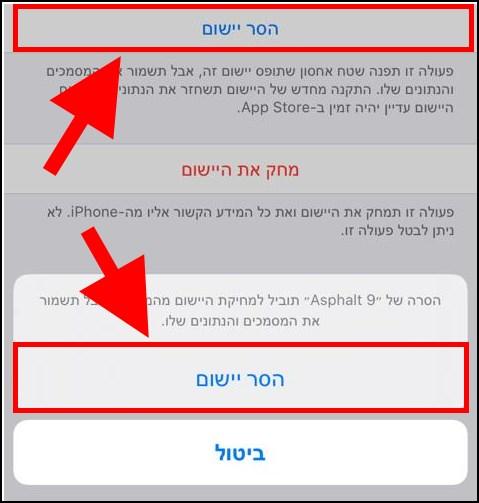
כעת, תוכלו לראות שהסמל של האפליקציה עדיין מופיע במסך הבית (עם סימן של ענן וחץ לידו) וכשתרצו להתקין אותה מחדש פשוט לחצו עליו.
מחיקת תמונות וסרטונים
אם אתם אוהבים לתעד כל דבר קטן שקורה לכם בחיים או אם אתם אוהבים לצלם תמונות וסרטונים באיכות גבוהה, אז סביר להניח שאת רוב שטח האחסון במכשיר שלכם תופסים התמונות והסרטונים. לפני שאתם ממהרים למחוק אותם מהמכשיר, אנו ממליצים קודם לגבות אותם במחשב באמצעות iTunes או לגבות אותם ב- iCloud.
לאחר שגיביתם את כל התמונות כנסו לגלריית התמונות של המכשיר על ידי לחיצה על סמל ה- "תמונות" שמופיע במסך הבית --> כדי למחוק מספר תמונות בבת אחת לחצו על האפשרות "בחר" שמופיעה בחלק העליון של המסך --> לאחר מכן, בחרו את כל התמונות והסרטונים שאתם מעוניינים למחוק ולחצו על סמל פח האשפה שמופיע בחלק התחתון של המסך. כעת, אשרו את פעולת המחיקה על ידי לחיצה על האפשרות "מחק x תמונות" שמופיעה בתפריט התחתון.
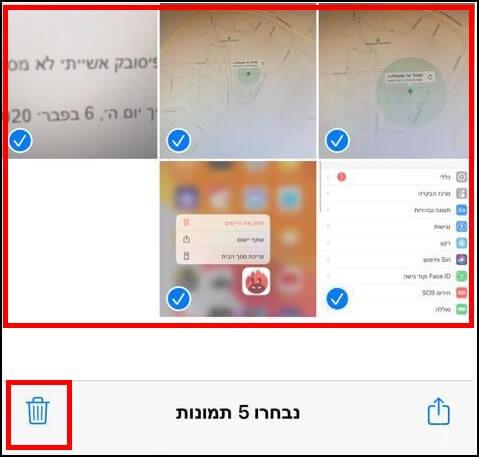
לאחר שתמחקו כמות גדולה של תמונות וסרטונים מהמכשיר תרגישו שיפור ניכר במהירות העבודה שלו, וזאת מהסיבה שפיניתם שטח חשוב בזיכרון האחסון של המכשיר שמאפשר לו מרחב עבודה גדול יותר לביצוע פעולות שונות.
אנו ממליצים לחזור על הפעולות המופיעות במדריך זה מידי שבוע/חודש, כדי שחלילה לא תגיעו פתאום למצב שבו שטח האחסון עומד להיגמר וגם כדי שהמכשיר שלכם ימשיך לעבוד בצורה תקינה.



